SmartScreenによってブロックされてしまうファイルをダウンロードする手順
Microsoft Edgeブラウザを使用している場合、ファイルのダウンロードがブロックされる場合があります。
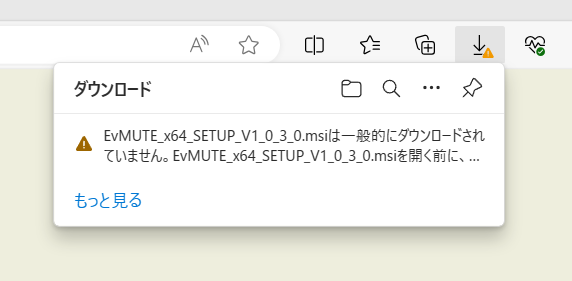
この状態になってしまうと、通常はファイルの削除しか選択肢がありません。
どうしてもダウンロードしたい場合は、以下の手順で操作を行います。
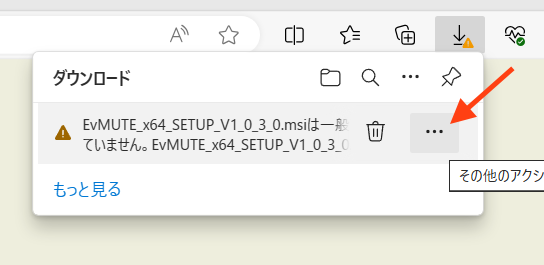
ファイルの右、ごみ箱アイコンの隣に三点リーダー「・・・」アイコンがありますので、これをクリックします。
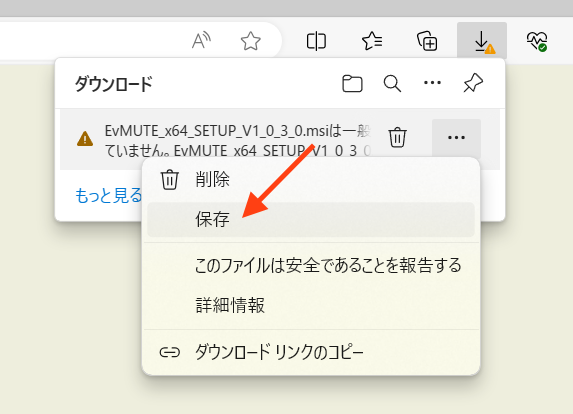
プルダウンメニューが表示されるので「保存」を選択します。
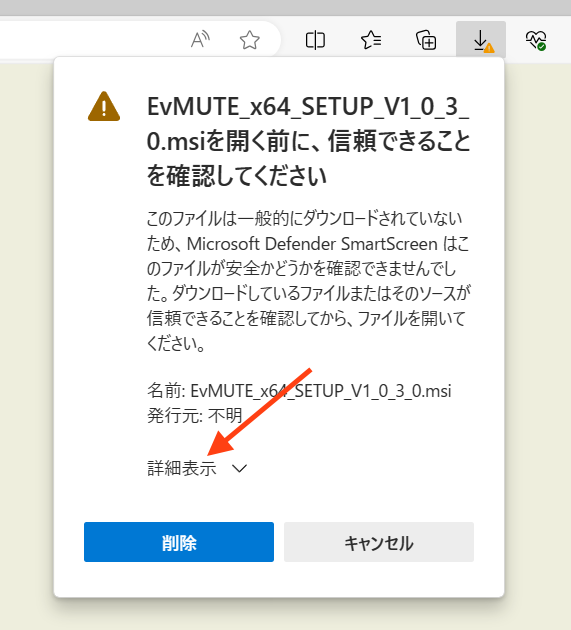
ダウンロードしようとしているサイトが信頼できること、ファイル名が間違いないこと、発行元について確認します。
信頼できるダウンロード操作であると確認できた場合は、「詳細表示」をクリックします。
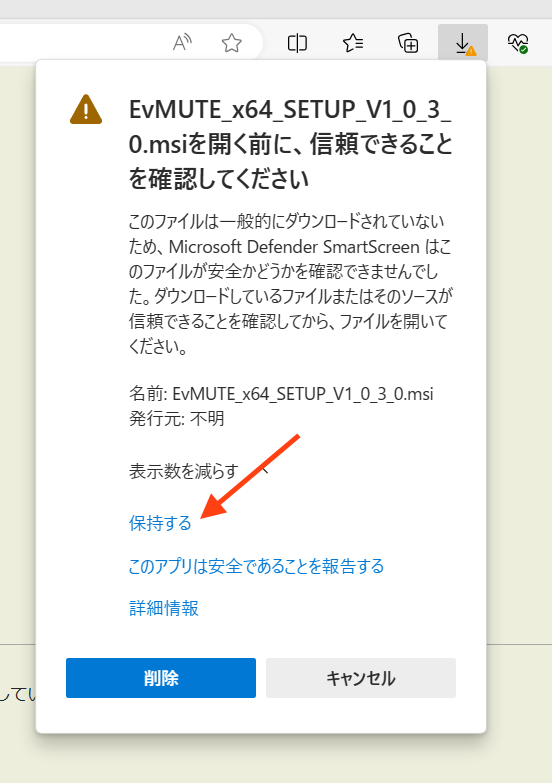
「保持する」のメニューが表示されるのでこれを選択します。
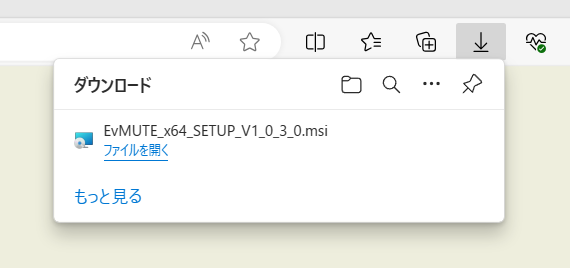
ファイルが無事にダウンロードされました。
注意事項と問題点
ユーザー環境の安全を守るための仕組みですので、ブロックされたファイルをダウンロードする場合は信頼できるサイトであることを十分確認の上、自己責任で操作してください。
Edgeブラウザからダウンロードしようとするファイルは、Microsoft Defender SmartScreenという機能により評価され、一定の評価ができないファイルについてはこのようにダウンロード自体がブロックされる仕組みです。
この「評価」は、世の中に広くダウンロードされていることで評価されるようですが、Edgeブラウザはダウンロードすらさせない仕様になっているため、評価基準となるダウンロード操作そのものを門前払いしてしまいます。
この仕様により、新規のプログラムは何年経ってもブロックされ続ける事になります。